Müssen Sie auf iCloud auf Ihrem Android zugreifen? Wir können helfen!
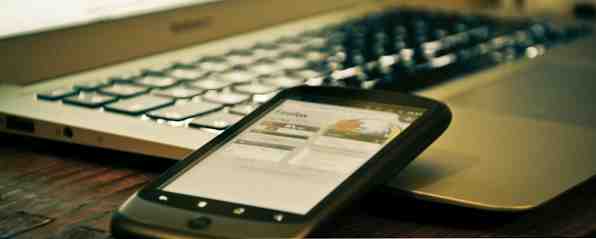
Mit iCloud können Sie E-Mails, Kontakte, Kalender, Aufgaben und Fotos auf Ihren Apple-Geräten synchronisieren. Aber was ist, wenn Sie sich entscheiden, von einem iPhone zu einem Android-Handy zu wechseln? Oder wenn Sie einen Mac zur Arbeit bekommen? Apple spielt nicht immer gut mit anderen Ökosystemen, aber Sie können mit den richtigen Apps von Ihrem Android-Gerät aus auf iCloud zugreifen.
Jedes Android-Gerät wird mit der Google Mail-App und einer App namens E-Mail geliefert. Diese App verwenden wir für den Zugriff auf Ihre iCloud-E-Mail. Sie können auch eine alternative E-Mail-App verwenden. 5 Ausgezeichnete E-Mail-Apps für Android, im Vergleich 5 Ausgezeichnete E-Mail-Apps für Android, Verglichen Sie verwenden Ihr Smartphone wahrscheinlich für E-Mail, aber der Wechsel zu einer dieser Apps kann dieses Erlebnis für Sie erheblich verbessern . Lesen Sie mehr, wenn Sie dies wünschen. Wenn Sie zuvor eine IMAP- oder POP3-E-Mail-Adresse eingerichtet haben, ist Ihnen dieser Vorgang bekannt. Wenn nicht, mach dir keine Sorgen - es ist ziemlich einfach.
- Öffnen Sie die E-Mail-App und tippen Sie auf die Menüschaltfläche oben rechts. (Wenn Sie die E-Mail-App noch nie verwendet haben, öffnen Sie sie einfach und fahren Sie mit Schritt 3 fort.)
- Zapfhahn Konto hinzufügen.
- Geben Sie Ihre iCloud-E-Mail-Adresse und Ihr Kennwort ein und tippen Sie anschließend auf Nächster.
- Wählen Sie IMAP und tippen Sie auf Nächster.

- Wenn Sie die Seite "Einstellungen für eingehende Server" sehen, entfernen Sie die “@ icloud.com” von Ihrem Benutzernamen.
- Ändern Sie den IMAP-Server in “imap.mail.me.com.”
- Setzen Sie das Sicherheitsfeld auf SSL / TLS (Alle Zertifikate akzeptieren)..
- Stellen Sie sicher, dass der Port auf 993 eingestellt ist, und tippen Sie anschließend auf Nächster.

- Ändern Sie auf der Seite Einstellungen für Ausgangsserver den SMTP-Server in “smtp.mail.me.com.”
- Ändern Sie die Sicherheitseinstellung in STARTTLS und stellen Sie sicher, dass der Port auf 587 und eingestellt ist “Anmeldung erforderlich” wird geprüft.
- Zapfhahn Nächster um den Vorgang abzuschließen.
Nachdem Sie diese Liste der Schritte durchlaufen und Ihre Änderungen gespeichert haben, können Sie über die E-Mail-App Ihres Android-Telefons auf Ihre iCloud-Mail zugreifen. Ziemlich einfach!
Wenn Sie dabei Schwierigkeiten haben, können Sie versuchen, den Sicherheitstyp in den Einstellungen für eingehende oder ausgehende Server zu ändern. Die Kombination der Sicherheitseinstellungen, die ich oben erwähnte, ist diejenige, die für mich funktioniert hat. Möglicherweise müssen Sie jedoch eine andere verwenden.
Kontakte
Das Synchronisieren Ihrer Kontakte zwischen iCloud und Android ist nicht so einfach wie das Hinzufügen Ihrer iCloud-E-Mail-Adresse. Einige Entwickler haben jedoch Apps entwickelt, die Ihnen helfen, den Prozess zu vereinfachen. Der einfachste Weg ist die Installation von SmoothSync für Cloud-Kontakte (3,99 US-Dollar), das speziell für die Synchronisierung Ihrer iCloud-Kontakte mit Ihrem Android-Telefon erstellt wurde.
Um die App zu verwenden, laden Sie sie einfach herunter und geben Sie Ihren iCloud-Benutzernamen und Ihr Kennwort ein. Ihre iCloud-Kontakte werden jetzt mit Ihren Android-Kontakten synchronisiert! Beachten Sie jedoch, dass Sie die JB Workaround Cloud-Kontakt-App (kostenlos) zuerst installieren und ausführen sollten.
Wenn Sie lieber eine kostenlose Option verwenden möchten, können Sie die Beta-Version von CardDAV-Sync (kostenlos) herunterladen und die folgenden Anweisungen verwenden.
Hinweis: Die Workaround-Apps für SmoothSync und CardDAV-Sync Beta sind verschiedene Apps. Sie benötigen die CardDAV-Sync-Workaround-App für die kostenlose Version nicht, aber es gibt eine kostenpflichtige Version von CardDAV-Sync Beta, für die eine Problemumgehung erforderlich ist.
- Installieren und öffnen Sie CardDAV-Sync Free Beta.

- Geben Sie im Feld Servername oder URL ein “contact.icloud.com.”
- Geben Sie Ihre Apple-ID und Ihr Kennwort in die Felder Benutzername und Kennwort ein und tippen Sie anschließend auf Nächster.

- Geben Sie einen Namen für das Konto ein und entscheiden Sie, ob Sie eine Einweg- oder Zweiweg-Synchronisierung wünschen.
- Zapfhahn Fertig um den Vorgang abzuschließen.
Ihre Kontakte werden jetzt zwischen Ihrem iCloud-Konto und Ihrem Android-Gerät synchronisiert. Wenn Sie Ihre iCloud-Kontakte bereits mit Ihrem iPhone oder iPad synchronisiert haben, können Sie Ihre Kontakte zwischen Ihrem Computer und Ihrem iPad oder iPhone synchronisieren. So synchronisieren Sie Ihre Kontakte zwischen Ihrem iCloud-Konto Computer und Ihr iPad oder iPhone Viele von Ihnen wissen bereits alles über Apples iCloud, die wunderbaren Synchronisierungsfunktionen und die Tatsache, dass Sie Ihr iDevice finden und auf E-Mails, Ihren Kalender und sogar auf Dokumente zugreifen können Sie können von überall auf sie zugreifen.
Kalender
Genau wie bei den Kontakten empfehle ich zwei verschiedene Apps. Der erste ist SmoothSync für Cloud-Kalender (2,98 US-Dollar). Er wurde vom selben Entwickler wie SmoothSync für Cloud-Kontakte erstellt. Die Verwendung ist genauso einfach. Laden Sie es herunter, installieren Sie es, geben Sie Ihren Benutzernamen und Ihr Passwort ein und lassen Sie es laufen. Einfach!
Dieser Entwickler hat auch CalDAV-Sync (2,89 $) veröffentlicht, eine App, mit der Sie jeden CalDAV- oder Webcal-Kalender mit Ihrem Android-Gerät synchronisieren können. Obwohl es nicht kostenlos ist, ist es den Preis wert, wenn Sie iCloud und Ihr Android synchronisieren möchten. Das Setup ist genau dasselbe wie oben, verwendet jedoch die CalDAV-Sync (kostenlos) Workaround-App für JB Workaround und einen anderen Servernamen.
- Installieren Sie die Workaround-App und führen Sie sie aus.
- Installieren und öffnen Sie CalDAV-Sync.

- Geben Sie im Feld Servername / URL ein “calendar.icloud.com.”
- Geben Sie Ihre Apple-ID und Ihr Kennwort in die Felder Benutzername und Kennwort ein und tippen Sie anschließend auf Nächster.

- Wählen Sie die zu synchronisierenden Kalender aus und tippen Sie anschließend auf Fertig.
Sobald Sie dies getan haben, werden Ihre iCloud-Kalender in der Kalender-App angezeigt, die Sie normalerweise verwenden.

Wenn Sie lieber eine kostenlose App verwenden möchten, können Sie Caldav Sync Free Beta verwenden, die verwirrend nicht von demselben Entwickler wie die oben aufgeführten Apps erstellt wird. Anstatt eine App bereitzustellen, in die Sie Ihre Informationen eingeben können, wird im Bereich "Konten hinzufügen" der Einstellungen einfach eine Option für den CalDav Sync Adapter hinzugefügt.
Anmerkungen
Glücklicherweise synchronisieren Sie Ihre Notizen mit Apples sehr nützlicher Notes-App. 10 Versteckte Apple Notes-Funktionen, die Sie kennen sollten 10 versteckte Apple Notes-Funktionen, die Sie kennen sollten Denken Sie, Apple Notes? Diese Tricks helfen Ihnen, Notizen auf Ihrem iPhone, iPad oder Mac zu überarbeiten. Lesen Sie mehr über Ihr Android-Konto. Es gibt jedoch einige Einschränkungen.
Um Ihre Notizen zu synchronisieren, öffnen Sie die Systemeinstellungen von Ihrem Apple-Computer und klicken Sie auf Internetkonten. Wählen Sie das Google-Konto aus, das Ihrem Android zugeordnet ist.

Hier sehen Sie eine Reihe von Dingen, die Sie mit Ihrem Telefon synchronisieren können. Wenn Sie Notes auswählen, wird alles, was Sie zu Ihrer Notes-App hinzufügen, an Ihr Telefon gesendet. Wo wird es auftauchen? In Ihrer Google Mail-App unter einem neuen Label mit dem Namen "Notes". Dies ist ein wenig eingängig.

Dies hat den Nachteil, dass Sie Ihre Notizen nicht mit iCloud synchronisieren, wenn Sie Ihre Notizen mit Ihrem Telefon synchronisieren. In Ihrer Desktop-Notes-App sehen Sie, dass sich unter der Überschrift "Google" Notizen und unter der Überschrift "iCloud" Notizen befinden. Diese werden nicht an beide weitergegeben. Das ist ärgerlich, aber wenn Sie bestimmte Notizen haben, von denen Sie glauben, dass sie sie auf Ihrem Telefon haben könnten, können Sie sie dort hinschieben, während andere bei iCloud unterstützt werden.

Die wichtigste Einschränkung dieser Methode besteht darin, dass Sie Ihre Notizen nicht von Ihrem Telefon aus bearbeiten können. Die einfache Lösung hierfür ist die Verwendung von iNotes [nicht mehr verfügbar]. Beachten Sie, dass diese App so aussieht, als wäre sie von Apple gemacht worden. Dies war jedoch nicht der Fall, und Sie können Ihre Notizen von Ihrem Telefon aus bearbeiten.
Natürlich können Sie jederzeit zu Evernote oder einer anderen App zum Notieren von Notizen wechseln. Was ist die beste kostenlose App zum Notieren von Notizen für Android? Was ist die beste kostenlose App zum Mitnehmen von Notizen für Android? Wenn Sie Notizen auf Ihrem Android-Smartphone oder -Tablet machen möchten, benötigen Sie eine dieser Apps. Lesen Sie mehr und stellen Sie Ihre Notizen überall auf Ihrem Gerät zum Lesen und Bearbeiten bereit.
Erinnerungen
Wenn Sie Apples Reminders App verwenden, um Ihre Aufgaben zu verfolgen, können Sie auf Ihrem Android über einige verschiedene Apps auf Ihrem Telefon darauf zugreifen. Wenn Sie CalDAV-Sync oder SmoothSync verwenden, können Sie dies ganz einfach tun, indem Sie Tasks (kostenlos) vom gleichen Entwickler herunterladen. Da CalDAV Unterstützung für die Synchronisierung von Aufgaben bietet, hupen Aufgaben einfach an der CalDAV-Verbindung, die von der anderen App eingerichtet wurde, um Erinnerungen zu erhalten.

Aufgaben sind sehr einfach und bieten nicht viele zusätzliche Funktionen, die der Reminders-App auf Ihrem Mac, iPad oder iPhone ähneln. Es ist auch kostenlos, was es zu einer sehr attraktiven Option macht.
Wenn Sie nicht vorhaben, CalDAV-Sync oder SmoothSync zu verwenden, oder einfach nur eine andere App möchten, können Sie Reminder für iCloud / iOS / iPhone (2,99 $) herunterladen [Nicht mehr verfügbar]. Es bietet die gleiche Funktionalität und wird mit iCloud synchronisiert. Leider ist Reminder für iCloud / iOS / iPhone nicht kostenlos und bei 3 US-Dollar ist es schwierig, dies über eine kostenlose Alternative zu rechtfertigen.
Verbindung zu iCloud von Android
Die Synchronisierung von iCloud und Ihrem Android kann einige Zeit dauern, um sich einzurichten. Es lohnt sich jedoch, wenn Sie E-Mails, Kontakte, Kalender und andere Daten haben, die Sie zwischen Ihren verschiedenen Geräten synchronisieren möchten.
Haben Sie andere Möglichkeiten gefunden, um Zugriff auf iCloud zu erhalten? So greifen Sie auf iCloud Drive-Dateien von jedem Gerät aus zu und verwalten Sie sie So iCloud Drive-Dateien von jedem Gerät aus aufrufen und verwalten iCloud Drive ist ein praktisches Werkzeug, aber der Zugriff auf Ihre Dateien kann etwas verwirrend sein Da die Cloud-Speichererfahrung von Apple je nach Plattform oder Gerät sehr unterschiedlich ist. Lesen Sie mehr von Ihrem Android? Teilen Sie sie weiter unten!
Erfahren Sie mehr über: iCloud, .


